Accès à distance aux appareils iPads pour l'assistance informatique avec RealVNC®
L’accès à distance aux iPads peut rendre votre expérience utilisateur plus fluide et plus fiable.
Les iPads permettent d’utiliser n’importe où des programmes allant du traitement de texte à l’édition d’images et de vidéos, ainsi que l’accès à l’internet. Cependant, cette commodité peut rendre difficile l’obtention d’une assistance technique si des problèmes surviennent lors d’un voyage ou d’un déplacement.
Avec l’accès à distance RealVNC pour iPad, vous n’êtes jamais coupé de l’assistance ou de la gestion dont vous avez besoin.

Fonctionnalités de RealVNC pour l'accès à distance aux iPads
Connexions fiables et fluides
RealVNC se targue d’une disponibilité constante de 99,9 %, garantissant une connexion fluide pour les sessions d’assistance à distance sur iPad.
En éliminant le risque de glitchs ou de lag pendant l’assistance à distance sur iPad, même dans les zones à faible bande passante et/ou à latence élevée, RealVNC offre de la tranquillité d’esprit aux clients qui doivent déjà faire face à d’autres problèmes techniques. Lorsque vous accédez à un iPad à distance, vous pouvez compter sur RealVNC pour une connexion cohérente, permettant aux techniciens de diagnostiquer et de résoudre les problèmes sans risque de coupure à mi-parcours.
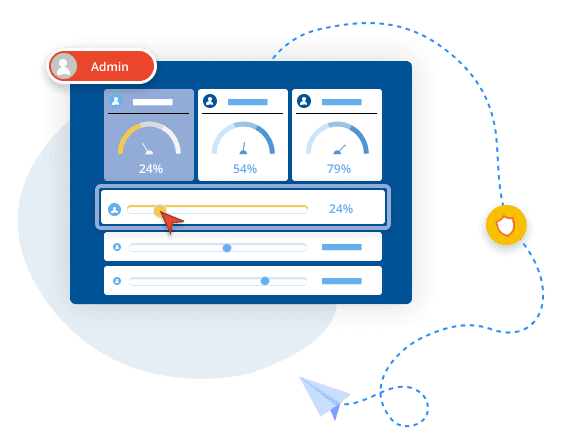
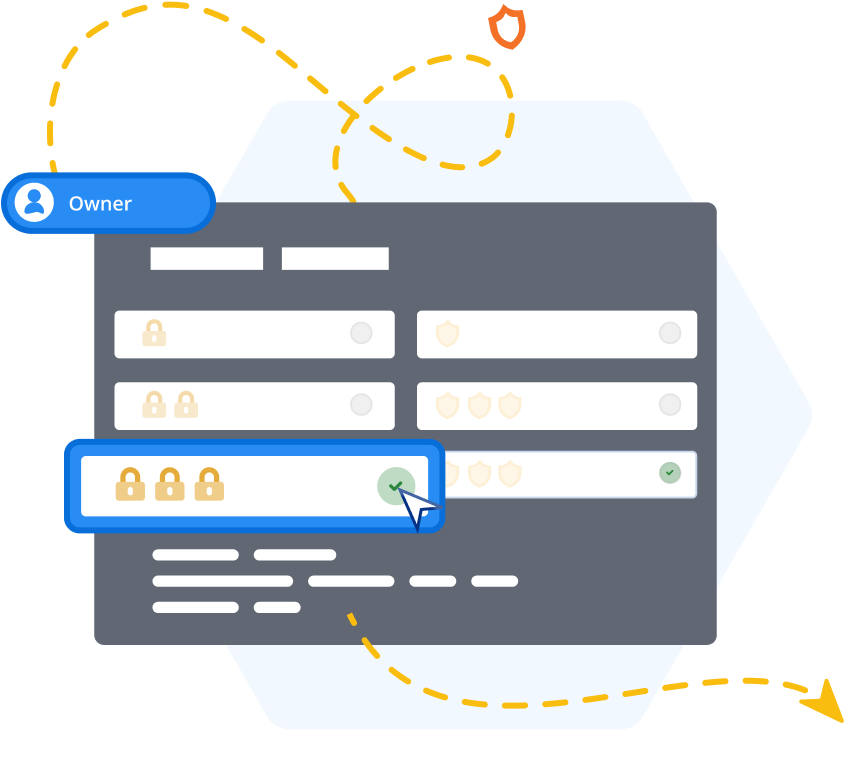
Sécurité certifiée par un audit
RealVNC utilise des systèmes de sécurité haut de gamme qui sont régulièrement mis à jour. Pour s’assurer qu’ils sont parfaitement sécurisés, nous effectuons également des audits de sécurité réguliers. Vous pouvez donc être sûr que tous vos appareils, données et systèmes resteront sécurisés lorsque vous utilisez nos outils d’assistance à distance pour iPad.
Multiplateforme
Comme pour les iPads, VNC Connect® peut également être utilisé avec une large gamme d’autres appareils pris en charge. Votre prestataire de services d’assistance peut compléter l’accès à distance à un iPad à partir d’un PC utilisant un système d’exploitation Mac ou Windows et vous fournir une assistance à distance complète pour l’iPad. Même s’ils sont en déplacement et ne disposent que de leur appareil mobile, VNC Connect fonctionne avec les systèmes d’exploitation iOS et Android, de sorte que les équipes de support peuvent toujours offrir une assistance à distance pour les iPads, où que vous soyez et ou qu’ils soient.
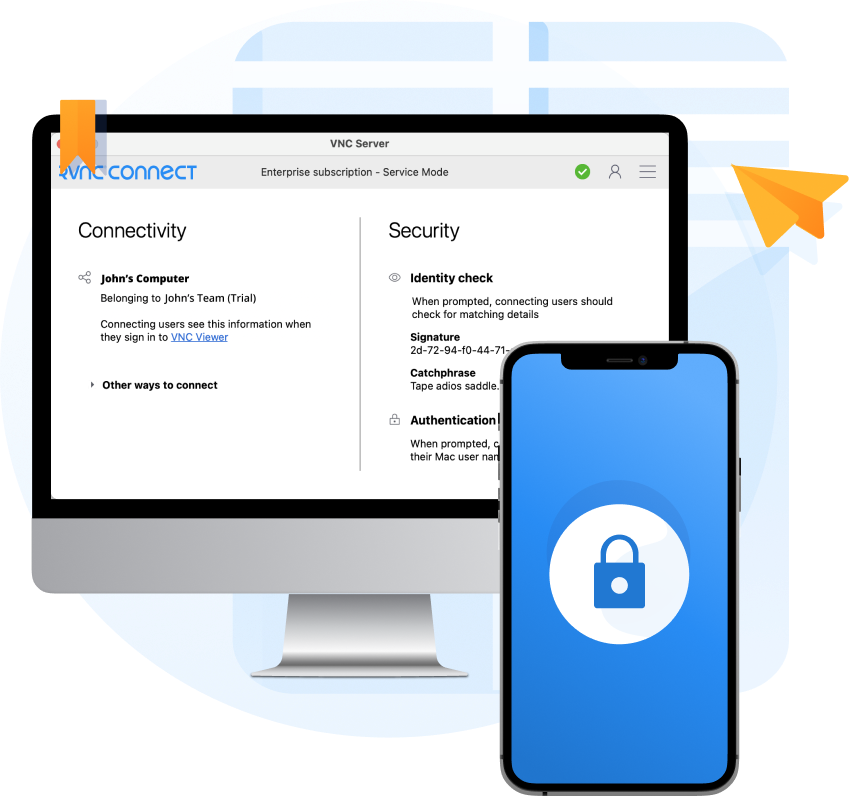
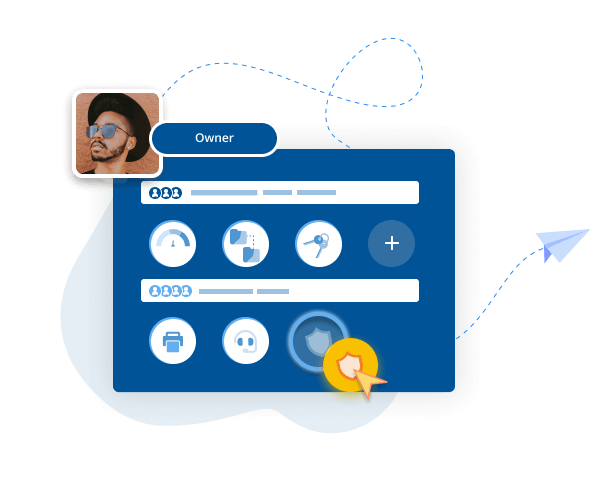
Fonctionnalités riches
RealVNC offre un certain nombre de fonctionnalités utiles qui sont faciles à trouver et à utiliser dans notre panneau d’administration intuitif. Le transfert de fichiers et le chat en temps réel sont essentiels pour le travail à distance, mais ils peuvent également être des outils d’assistance à distance incroyablement utiles pour les iPads. Les techniciens peuvent communiquer avec les utilisateurs via le chat en temps réel pour diagnostiquer les problèmes et expliquer les correctifs, tandis que la fonction de transfert de fichiers peut être utilisée pour envoyer des fichiers de mise à jour ou de correctifs aux utilisateurs et terminer la résolution des problèmes.
Avantages de l'assistance à distance pour iPad
Vitesse
Avec RealVNC, l’accès à distance à un iPad est rapide, facile et fiable. En offrant aux techniciens des connexions fiables aux iPads présentant des problèmes, même dans les zones à faible bande passante et à forte latence, un diagnostic rapide et une résolution dès le premier appel sont beaucoup plus probables. Cela réduit la frustration des clients et des employés, ce qui se traduit par des niveaux élevés de satisfaction et de réussite.
Satisfaction
Peu de choses sont plus frustrantes qu’un problème technique lorsque vous êtes à des kilomètres de l’agent d’assistance. Avec RealVNC, cette frustration appartient au passé. En fournissant une assistance à distance rapide et facile aux utilisateurs d’iPad, vous pouvez augmenter la satisfaction et la productivité.
Économies
Que vous l’utilisiez ou non pour l’assistance iPad à distance, RealVNC est une solution incroyablement rentable. Pour un abonnement mensuel à prix bas, vous avez accès à une solution qui réduira vos coûts de support informatique, diminuera les temps d’arrêt et augmentera la productivité.
Un exemple d'accès à distance pour l'utilisation d'un iPad
VNC Connect pour iPads n’est pas seulement utile pour l’assistance. L’accès à distance aux iPads peut également s’avérer très utile si vous devez surveiller plusieurs sites à la fois.
L’un de nos clients, dBControl Norway, aide à organiser d’énormes concerts et festivals en contrôlant les niveaux sonores pour assurer la conformité. Ayant travaillé avec de grands noms, tels que Rammstein, Elton John et Justin Bieber, ils sont très demandés.
En juin 2022, dBControl était responsable de deux grands festivals en plein air et d’un concert bondé d’Alicia Keys, qui se déroulaient tous en même temps.
En utilisant VNC Connect installé sur les iPads, dBControl a pu lancer plusieurs sessions, avec plusieurs fenêtres d’affichage, pour surveiller tous les événements en même temps. Grâce aux connexions RealVNC stables et sécurisées, ils ont pu s’assurer que les trois grands concerts simultanés se sont déroulés sans problème.
Comment accéder à distance à votre iPad avec RealVNC
L’utilisation de RealVNC pour l’accès à distance aux iPads est on ne peut plus simple. Il suffit de télécharger les logiciels VNC Server et VNC Viewer, de suivre les instructions d’installation, de configurer votre compte RealVNC et de vous connecter grâce à une version d’essai gratuite de 14 jours !
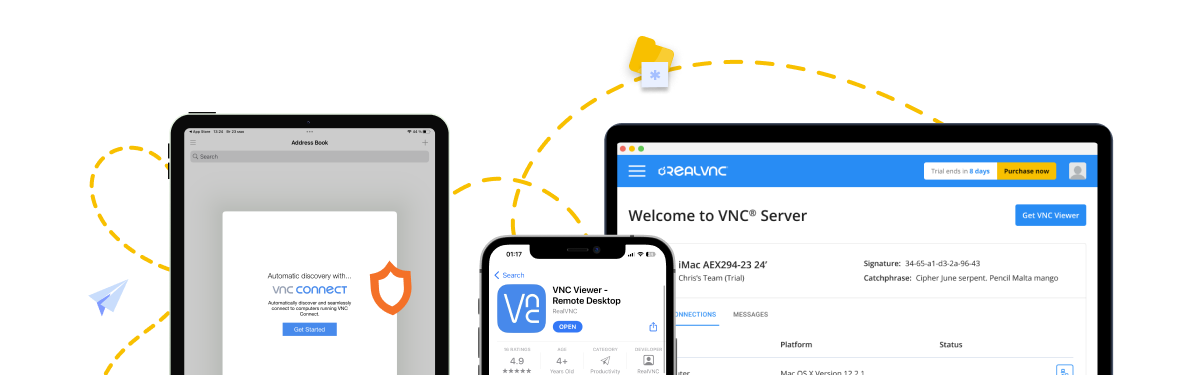
Télécharger VNC Server
Premièrement, téléchargez VNC Server sur votre iPad. VNC Server est le logiciel utilisé pour accorder un accès à distance à un appareil. Scannez le code QR pour iOS sur notre page de téléchargement ou recherchez “RealVNC Server” dans l’Apple Store. VNC Server est actuellement compatible avec iPadOS 14 et iPadOS 15.
VNC Viewer doit également être installé sur l’appareil à partir duquel vous souhaitez vous connecter à distance à votre iPad.
Configurez votre compte RealVNC
Une fois le logiciel installé, vous pouvez entrer dans l’interface RealVNC et créer un compte. Vous aurez besoin d’une adresse e-mail active qui peut être vérifiée ainsi que d’un mot de passe robuste.
Si vous avez déjà un compte, vous pouvez simplement vous connecter.
Commencez votre essai de 14 jours et connectez-vous !
Si vous êtes un nouvel utilisateur, vous aurez automatiquement accès à notre essai gratuit de 14 jours sans obligation d’achat. Ouvrez VNC Viewer sur l’appareil à partir duquel vous souhaitez contrôler votre iPad, sélectionnez votre iPad et complétez votre login à distance pour vous connecter. C’est aussi simple que cela !





